iPhone戴口罩解锁如何设置
- 科技
- 2022-04-01 15:29
- 277
Apple正式推送iOS 15.4正式版更新,这次终于为果粉带来期盼已久的Face ID支持戴口罩解锁,不晓得你已经开始使用了吗?如果还没有就让小编来教你如何设置。

其实,这次的面容设置和之前没有太大分别,只是在设置了第一次之后,多了一个戴口罩使用面容ID的选项。
教你如何设置戴口罩使用面容ID:
✅步骤1:打开手机的“Settings”,点击“Face ID & Passcode”
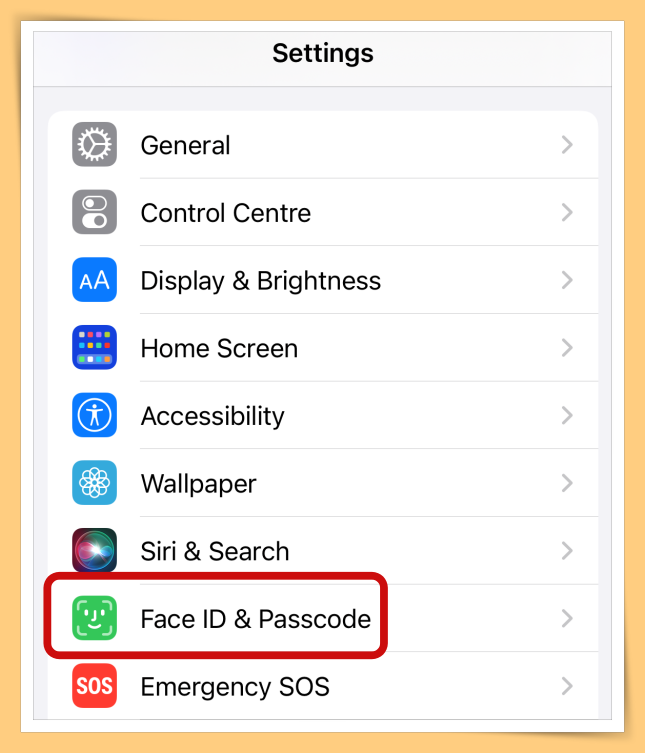
✅步骤2:输入“Passcode”

✅步骤3:点击“Set Up an Alternative Appearance”
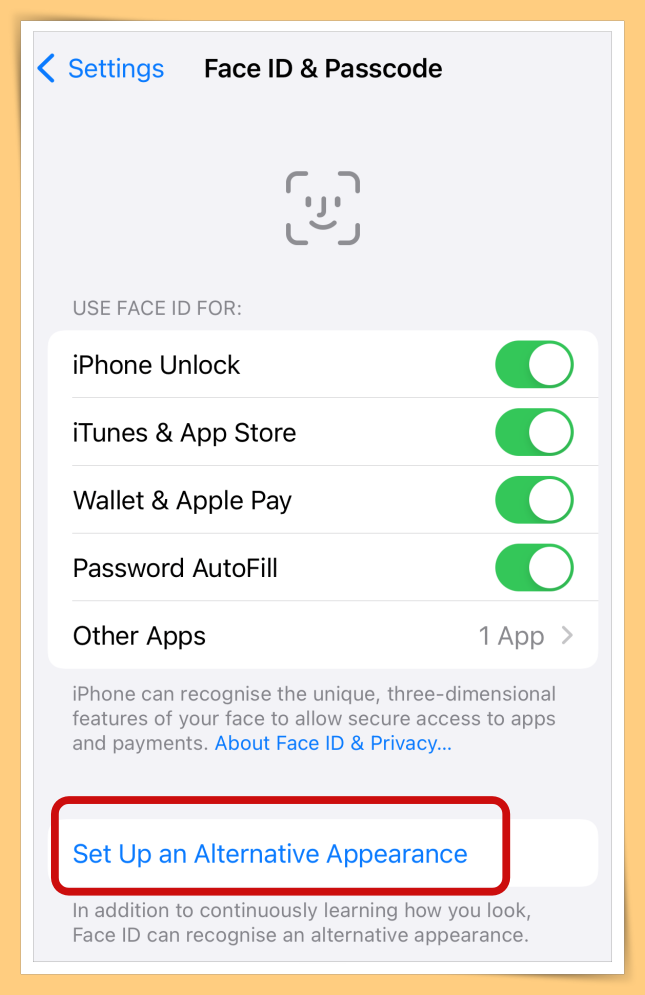
✅步骤4:开始设置面容(设置时脸部要在框框内,手机要往下一点摆放)
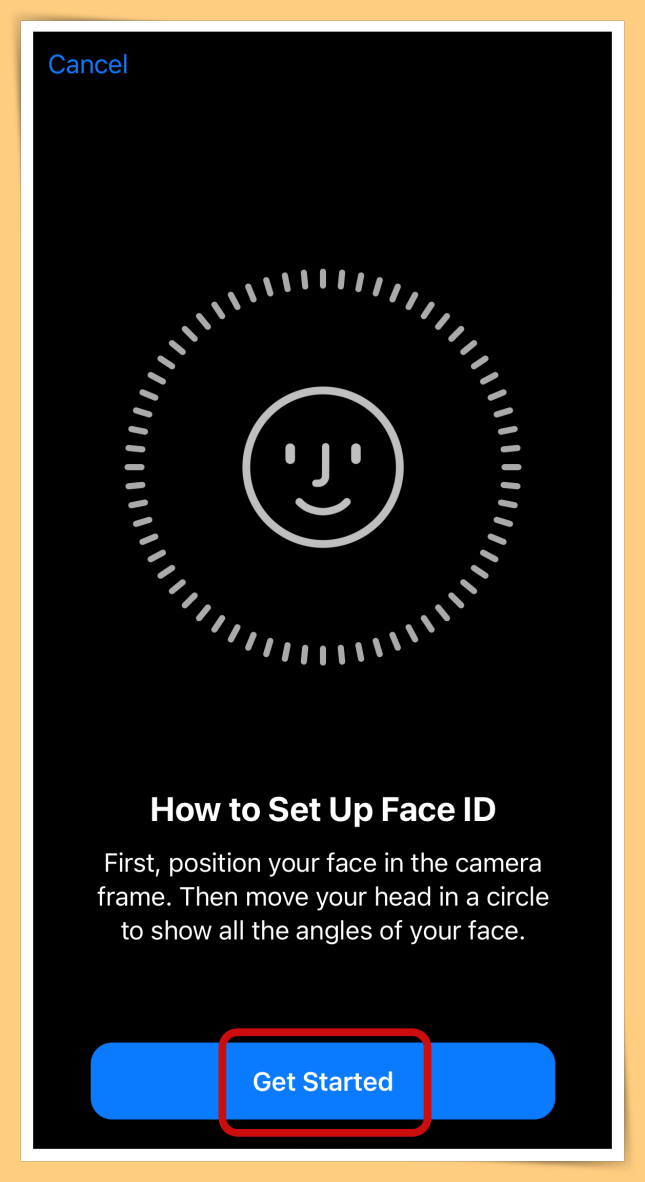
✅步骤5:在第2次的面容设置,选择“Use Face ID with a Mask”,不过设置时不需要戴上口罩。完成后,戴口罩时使用 Face ID 会扫描眼睛周围的区域以进行身份验证。
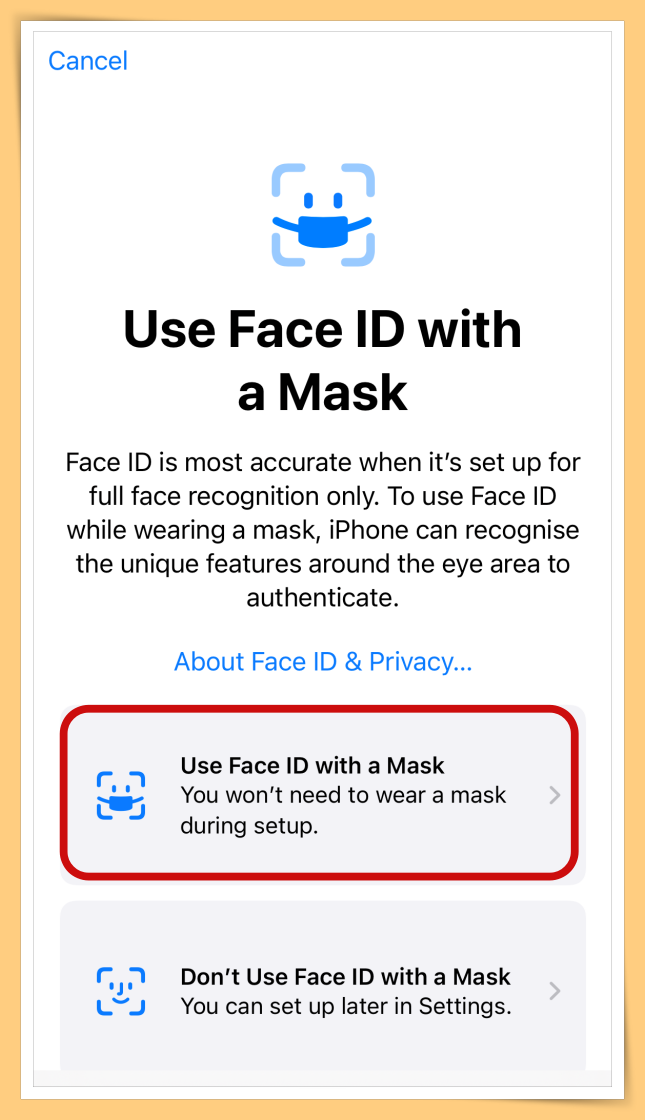
✅步骤6:完成设置后,如果你有戴眼镜,那么可以点击“Add Glasses”(戴上眼镜来设置)

✅ 这样就完成了。

不过,只有iPhone 12之后的机型才支持戴口罩解锁。








有话要说...